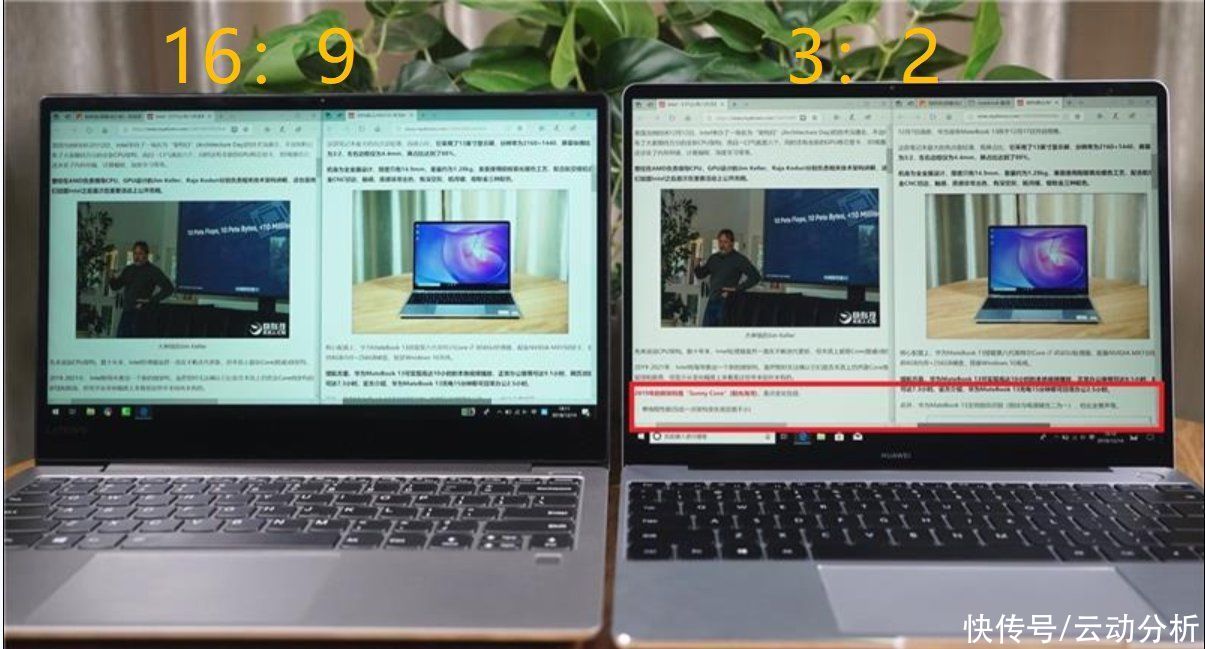有的朋友出现电脑硬盘读取速度变慢的情况,通过重装系统后发现没有变化,这个可能就是硬盘出现大量的坏道导致的,那么如何检测硬盘坏道以及修复呢?下面小编带你看下如何硬盘检测修复工具的操作教程 。
电脑使用了2到3年后就会出现开机和运行变慢的情况,特别是复制文件的时候非常慢,这个到底怎么回事呢?其实这个可能是硬盘出现故障导致的,首先我们可以尝试使用硬盘检测修复工具来检测硬盘状况,下面小编带你一起看下具体操作吧 。
以DG分区工具为例修复硬盘坏道:
1、首先到DG分区工具官网下载,根据提示下载对应的版本 。
修复
修复电脑图解-1
2、打开DG分区工具后,选择需要检测的硬盘,然后点击“硬盘”选项卡,选择“坏道检测与修复”,下图所示:
硬盘
硬盘电脑图解-2
3、接着点击“开始检测”的按钮 。下图:
检测
检测电脑图解-3
4、接着开始检测,需要耐心等待哦 。
修复
修复电脑图解-4
5、如果出现坏道就会弹出“共检测到X个坏道”,下图:
修复
修复电脑图解-5
6、然后点击“尝试修复”按钮,就开始修复坏道了 。等待修复完成就可以了 。
修复
修复电脑图解-6
以上就是关于硬盘检测修复工具的教程 。
搬砖网络侵权立删

文章插图
【教你怎么使用硬盘检测修复工具教程。】

文章插图
推荐阅读
- 笔记本电脑黑屏解决方法
- PS小技巧之实景变卡通
- [免流生成器]使用教程
- 系统备份工具如何备份系统$&$&。。
- 电脑显示器黑屏怎么回事教你处理方案。。。。
- 内存不能为read修复工具教程。
- 不是有效的win32位应用程序$&.,
- 电脑自带chkdsk磁盘修复工具使用教程$&$&..
- 金士顿u盘修复工具及u盘装系统